[解決済み]錆がクラッシュし続ける問題を修正する方法は?
![[解決済み]錆がクラッシュし続ける問題を修正する方法は? [解決済み]錆がクラッシュし続ける問題を修正する方法は?](https://luckytemplates.com/resources1/images2/image-6970-0408150808350.png)
Rustに直面すると、起動時または読み込み中にクラッシュし続けます。その後、指定された修正に従って、Rushクラッシュの問題を簡単に停止します…
Microsoft Teams を使用している場合、ソフトウェアのデスクトップ (Win32) バージョンがインストールされている可能性があります。ただし、Teams はWebでも利用できます。確かに、それほど多くの機能がないかもしれませんが、無料版を使用している場合は、それで十分かもしれません。しかし、使用するたびにタブとブラウザー インスタンスを開く代わりに、それを Web アプリ、別名プログレッシブ Web アプリ ( PWA ) としてインストールできます。Windows 10 で Microsoft Edge を使用してそれを行う方法は次のとおりです。
Windows 10 ではレガシ Edge がサポートされなくなったため、開始するには、Chromium ベースのバージョンの Microsoft Edge を使用する方法を見ていきます。
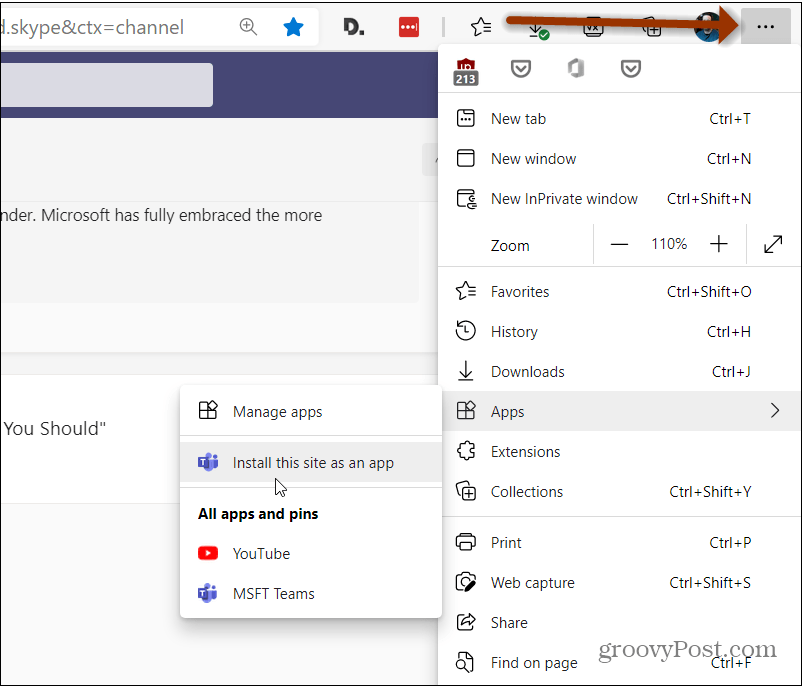
アプリを識別するのに役立つ名前を入力し、[インストール] ボタンをクリックします。

Microsoft Teams は独自の Edge ラッパーで起動し、Web バージョンの Teams の使用を開始できます。これにより、別のタブで起動する必要がなくなります。

インストール後、[スタート] をクリックすると、[最近追加された] セクションに表示されます。

また、スタートメニューの「アプリリスト」の最初の文字で見つけることもできます。右クリックして、[その他] > [タスク バーにピン留め]を選択して、スタートまたはタスク バーにピン留めすることができます。

Microsoft Teams で同僚とプライベートな会話ができますが、チャットを削除または非表示にすることをお勧めします。また、デスクトップ バージョンを実行している場合は、Microsoft Teams を無効化またはアンインストールする方法に関する記事をご覧ください。
さらに、Windows 10 にウェブサイトをアプリとしてインストールする方法については、YouTube を PWA としてインストールする方法や、Windows 10 に Disney Plus をアプリとしてインストールする方法も参考にしてください。
Microsoft Teams Web アプリの使用は非常に簡単です。開始するために必要なのは、Web アプリへの正しいリンク/URL とログイン資格情報だけです。サインインにはあらゆる種類のログイン資格情報を使用できます。ここでは、Microsoft Teams ウェブ アプリにアクセスし、Microsoft Teams のメール アドレスとパスワードを使用してサインインします。
プロンプトが表示されたら、代わりにウェブ アプリを使用するをクリックします。
必要に応じて、右下のオプションをクリックして、アプリのデスクトップ通知アラートをオンにできます。

Microsoft Teams Web アプリは良好なエクスペリエンスを提供しますが、以下の制限があります。
| 制限事項 |
|---|
| ビデオ通話の背景ぼかしは利用できません。 |
| ビデオ会議中に背景画像を追加することはできません。 |
| 1対1の通話は録音できません。 |
| Together モードは利用できません。 |
| 会議中にビデオや写真を共有することはできません。 |
| ブレークアウト ルームを作成できません。 |
| ノイズ抑制機能は通話音声に対しては機能しません。 |
| システム音声は共有できません。 |
| 画面共有は通話中にのみ利用可能です。 |
| ユーザーは異なる組織に属するチーム間で切り替えることはできません。 |
Rustに直面すると、起動時または読み込み中にクラッシュし続けます。その後、指定された修正に従って、Rushクラッシュの問題を簡単に停止します…
Intel Wireless AC 9560 コード 10 の修正方法について詳しく解説します。Wi-Fi および Bluetooth デバイスでのエラーを解決するためのステップバイステップガイドです。
Windows 10および11での不明なソフトウェア例外(0xe0434352)エラーを修正するための可能な解決策を見つけてください。
Steamのファイル権限がないエラーにお困りですか?これらの8つの簡単な方法で、Steamエラーを修正し、PCでゲームを楽しんでください。
PC での作業中に Windows 10 が自動的に最小化される問題の解決策を探しているなら、この記事ではその方法を詳しく説明します。
ブロックされることを心配せずに学生が学校で最もよくプレイするゲーム トップ 10。オンラインゲームの利点とおすすめを詳しく解説します。
Wordwallは、教師が教室のアクティビティを簡単に作成できるプラットフォームです。インタラクティブな体験で学習をサポートします。
この記事では、ntoskrnl.exeの高いCPU使用率を解決するための簡単な方法を紹介します。
VACを修正するための解決策を探していると、CSでのゲームセッションエラーを確認できませんでした:GO?次に、与えられた修正に従います
簡単に取り除くために、ソリューションを1つずつ実行し、Windows 10、8.1、8、および7のINTERNAL_POWER_ERRORブルースクリーンエラー(0x000000A0)を修正します。


![[フルガイド]Steamのファイル権限の欠落エラーを修正する方法は? [フルガイド]Steamのファイル権限の欠落エラーを修正する方法は?](https://luckytemplates.com/resources1/images2/image-1234-0408150850088.png)



![[解決済み]Ntoskrnl.Exe高CPU使用率Windows10 [解決済み]Ntoskrnl.Exe高CPU使用率Windows10](https://luckytemplates.com/resources1/images2/image-5920-0408150513635.png)

